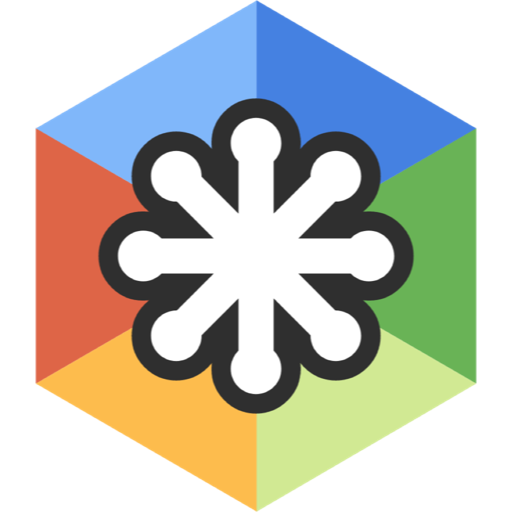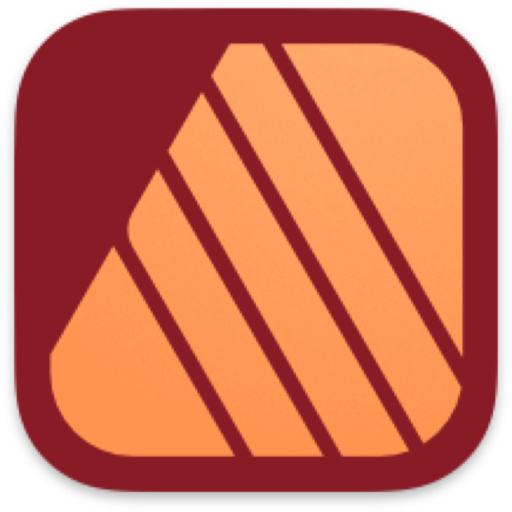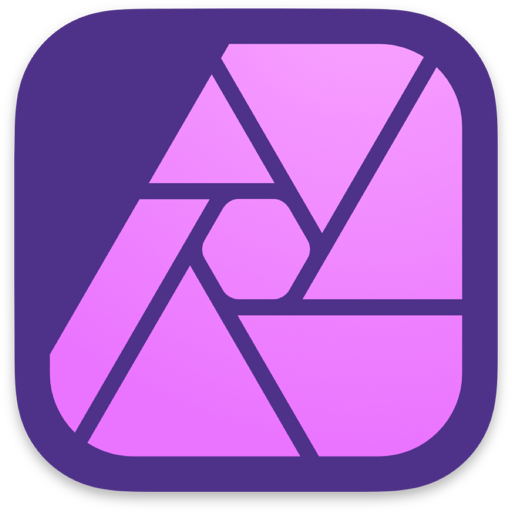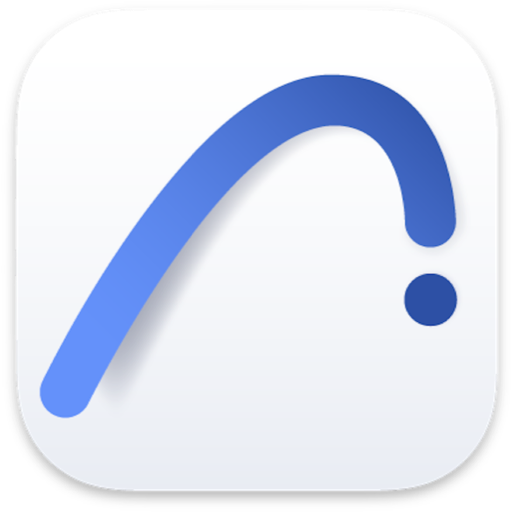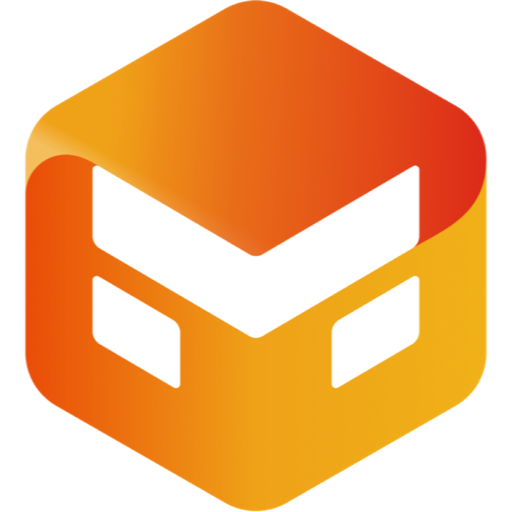AutoCAD 2019 for mac(cad2019激活版)V2019.2中文激活版
注意!注意!注意!安装必做:
1.安装本站软件前,请务必先"开启电脑任何来源"再安装。 点击查看"开启电脑任何来源"教程
2. 安装出现“已损坏,无法打开”,“无法检测是否包含恶意软件”,“Error”等相 关错误,请到【菜单栏->常见问题】查看解决办法。
出现如下问题点击下面图片查看解决办法:

AutoCAD 2019 mac激活版终于更新啦,MAC OS X平台上最专业的CAD三维设计绘图软件。AutoCAD 2019激活版支持目前最新的MacOS Mojave系统,新版图标全新设计,视觉效果更清晰;在功能方面,全新的共享视图功能、DWG 文件比较功能;现在打开及保存图形文件已经实现了跨设备访问,是 AutoCAD 软件的一次重大革新,也是最受欢迎的工程制图软件。本站提供autocad mac 最新激活版下载,附AutoCAD 2019注册机,可以帮助用户完美激活软件,无忧使用!
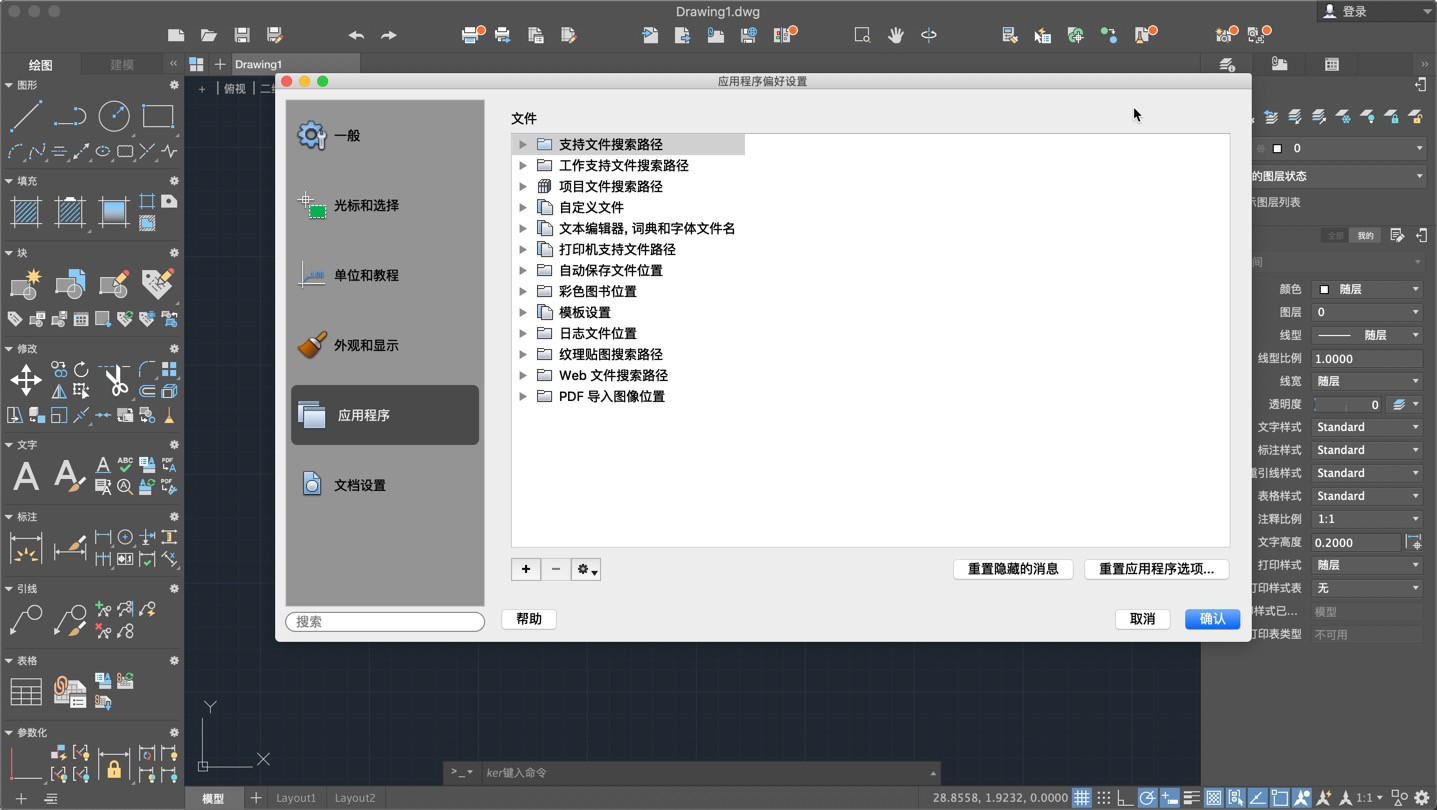
AutoCAD 2019激活版激活教程
不支持13系统和m1/m2芯片,此用户请勿下载
请断开网络连接再进行激活软件!!
CAD 2019 官方并未有中文版,加入中文后,快捷键会失灵,不能用快捷建了,只能通过软件里进行操作!介意的用户可以不安装语言包!!
一、AutoCAD 2019 mac版安装步骤
软件下载完后打开镜像包,双击【Autodesk AutoCAD 2019 for Mac安装包.pkg】进行安装
在AutoCAD 2019安装介绍窗口中,点击“继续”
AutoCAD 2019将引导你完成安装,点击【继续】
请阅读AutoCAD 2019许可协议,点击【继续】
在AutoCAD 2019许可协议页面中,点击【同意】
AutoCAD 2019提示需要占用您电脑上的1.5GB空间
输入Mac密码后点击【安装软件】,安装Autodesk AutoCAD 2019 for Mac
AutoCAD 2019正在努力安装中
AutoCAD 2019 for mac安装成功!!
回到AutoCAD 2019镜像包,双击【AutoCAD_Mac_2019.2升级包.pkg】进行升级
AutoCAD 2019升级包将引导你完成安装,点击继续
点击继续
点击继续安装AutoCAD 2019
AutoCAD 2019将占用电脑上的1.19GB空间,点击安装
请输入电脑密码允许AutoCAD 2019 for Mac安装
AutoCAD 2019 for Mac升级成功!!
二、Autodesk AutoCAD 2019 Mac激活步骤(必须断网)
安装完成后,打开软件AutoCAD 2019,选择点击“Enter a Serial Number”
点击【activate the license】
接着点击“activate”
提示输入AutoCAD 2019序列号。AutoCAD 2019序列号:666-69696969,,AutoCAD 2019产品密钥是001K1。然后点击“Next”
出现一个 processing error注册与激活错误提示窗口,我们点击“Close”按扭
重新打开AutoCAD 2019 for Mac软件重复上以上步骤,点击【activate】
重新输入AutoCAD 2019序列号:666-69696969和AutoCAD 2019密钥001K1,点击next
此时AutoCAD 2019软件生成一个”Request code“,先放着,待用'
现在打开镜像中的【AutoCAD 2019 注册机】
点击AutoCAD 2019 注册机上的第一个按钮“Mem Patch”
输入电脑密码以允许AutoCAD 2019注册机修复
这时你会看到Successfully patched的提示,点击“OK”
在AutoCAD 2019注册页面点击”I have an activatation code from Autodesk“
把软件激活界面上的 "request code" 复制到AutoCAD 2019注册机(这里第一步复制“申请号”,我们分两个动作来讲,复制Request code是用键盘快捷键command+c复制,粘贴到注册机中需要用鼠标右键paste粘贴)。
在AutoCAD 2019注册机中点击【 Generate】生成AutoCAD 2019激活码
注意:如果出现【Bad activation code】提示不能生成激活码的情况,说明你复制***的【申请号】前面有空格,把空格删除掉就可以了!!
把AutoCAD 2019注册机上的AutoCAD 2019激活码复制到软件中,点击“next”。在AutoCAD 2019注册机中复制Activation code的时候,复制用鼠标右键copy操作。然后在AutoCAD 2019软件中使用键盘command+v粘贴)
AutoCAD 2019激活码输入正确后,点击【next】
AutoCAD 2019 for mac激活成功!!使用AutoCAD 2019英文版的用户现在可以打开AutoCAD 2019使用啦!!
想用AutoCAD 2019中文版的用户请双击打开【AutoCAD 2019 for mac 简体中文语言包.pkg】进行安装,默认安装!!!(还没完哦,继续往下看)
注意:此时打开cad会提示文件名被锁定,如下图,我们还需要两步设置,向下看?
安装完成后,我们点击前往文件夹
输入地址:~/资源库/Application Support/Autodesk/AutoCAD 2019/R23.0/local/,然后点击【前往】
找到【@en@】文件夹,如图,我们对它进行重命名,修改为【@zh_CN@】,注意:大小写都要写对哦!!
文件名修改成功!!现在可以打开cad2019汉化包尽情使用啦!
现在打开AutoCAD 2019,可以看到已经是中文界面啦!!!
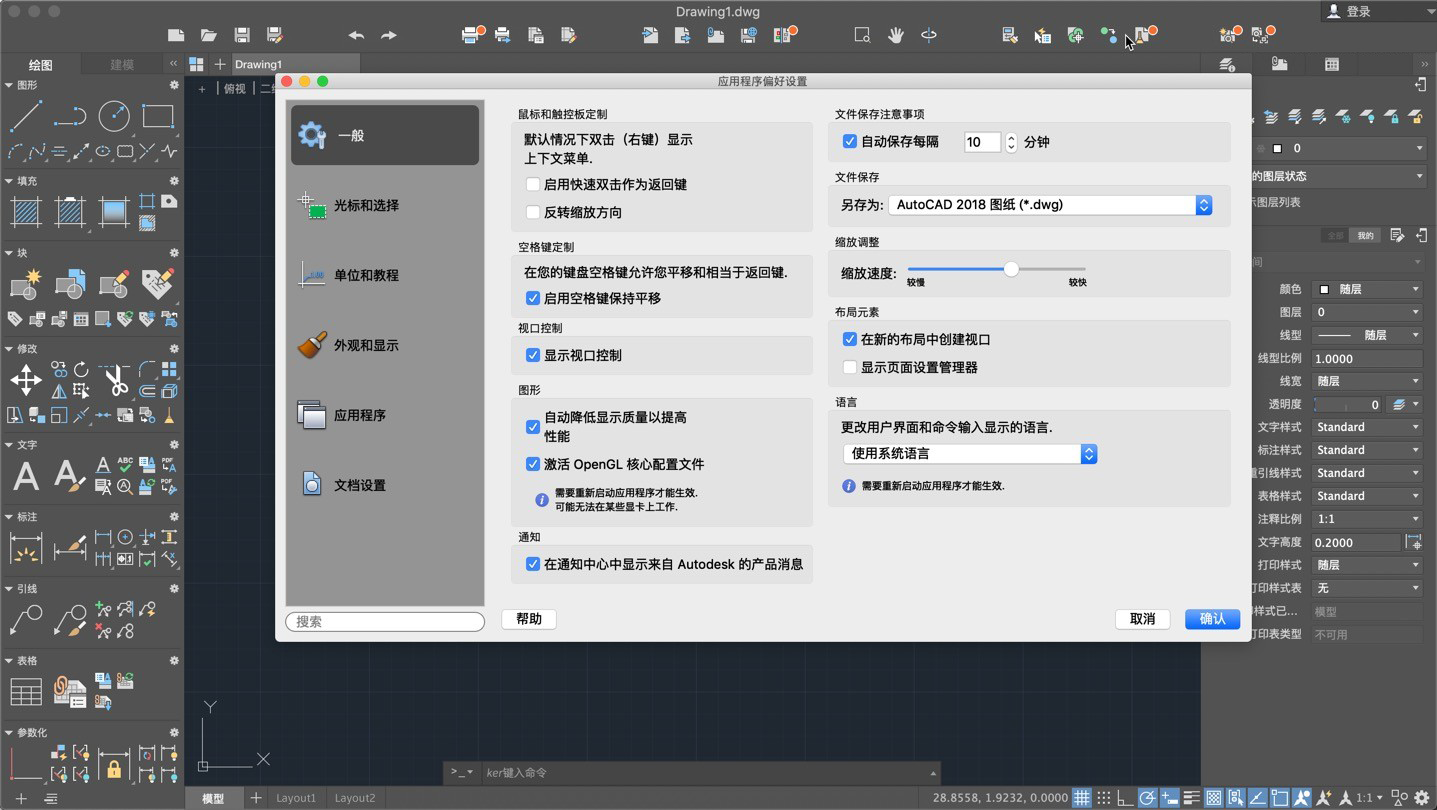
AutoCAD 2019 for mac软件介绍
AutoCAD 2019 Mac激活版是一款功能方面比较强大的CAD制图工具;它是由Autodesk(欧特克)进行研发推出的最新版本,也是目前市场上使用率最高的计算机辅助设计软件;软件对实用的功能进行支持,包括了设计文档、二维绘图、三维设计等,并且还对数据共享的功能支持,也支持对dwg文件带来的优势进行体验,还对功能进行了加强,新版图标全新设计,视觉效果更清晰;在功能方面,全新的共享视图功能、DWG 文件比较功能;现在打开及保存图形文件已经实现了跨设备访问,是 AutoCAD 软件的一次重大革新,用于二维绘图、详细绘制、设计文档和基本三维设计,广泛应用于机械设计、工业制图、工程制图、土木建筑、装饰装潢、服装加工等多个行业领域。
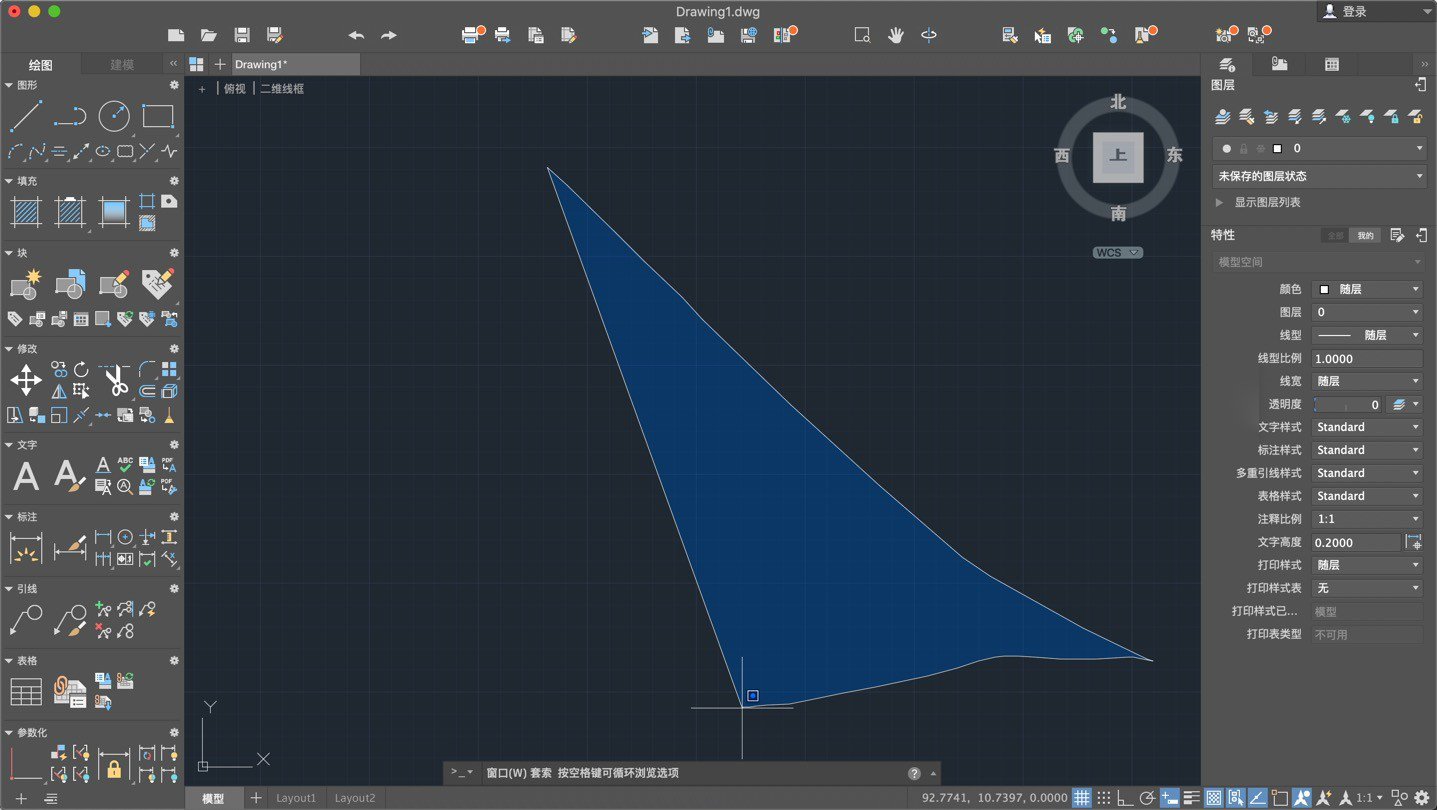
AutoCAD 2019 mac新增功能
| AutoCAD® 2019 软件包含行业专业化工具组合,改进的桌面、新应用实现跨设备工作流,以及 DWG™ 比较等新功能。 |
| 一、新增7个工具组合 |
| 1、AutoCAD Architecture工具组合 |
| 建筑改造 更快速地设计并实施改造。 |
|
| 墙、门和窗 使用具有真实世界行为和构造的元素创建文档和图形。 |
|
| 设计和文档编制 借助详图构建和注释记号工具进行创建。 |
|
| 房间文档 使用 Roombook 功能将多个饰面应用到表面。 |
| 2、AUTOCAD ELECTRICAL 工具组合 |
| 自动生成报告 生成和更新自定义的报告 |
|
| 客户和供应商协作 与利益相关方轻松共享 DWG™ 图形 |
|
| 轻松管理项目 使用文件夹来组织图形并对电气绘图项目文件重新排序 |
| PDF 发布 将原理图发布到多页 PDF |
| 3、AUTOCAD MAP 3D 工具组合 |
| 曲面和点云 使用点和等高线数据创建模型 |
|
| 将数据转换为智能行业模型 通过转换 GIS 和 CAD 数据来创建和管理智能行业模型 |
|
| 分析工具 回答问题,并作出数据决策 |
|
| 地形数据 直接从来源读取地形数据 |
| 4、AUTOCAD MECHANICAL 工具组合 |
| 图层管理 隔离和恢复图层组并指定线型和线宽 |
|
| 隐藏线 在发生更改时自动更新几何图形。最大程度地减少手动重画 |
|
| 700,000 多个标准零件和特征 用标准零部件生成精确的图形 |
|
| 机械生成器与计算器 高效分析设计(包括轴、弹簧、皮带、链条和凸轮生成器) |
|
| 记录三维 CAD 模型 对原生 Inventor 零件和部件模型进行详细设计 |
|
| 可重复使用的机械绘图详细设计工具 使用专为机械设计量身定制的智能绘图工具 |
|
| 自定义工具集库和发布 创建并保存自定义工具集 |
|
| 命令预览和上下文菜单 预览圆角、倒角和偏移命令 |
|
| AutoCAD 移动应用 随时随地利用 AutoCAD 的强大功能 |
|
| 智能机械工程尺寸标注 使用小型对话框创建尺寸标注 |
| 支持国际绘图标准 提供标准设计文档 |
|
| 关联引出序号和 BOM 表 创建自动零件列表和 BOM 表 |
| 5、AUTOCAD MEP 工具组合 |
| MEP 工作 工作空间环境包含用于优化工作流任务的单个选项板和域特定功能区。 |
|
| 文档编制 改善文档的外观,并提高绘图工作效率。 |
| AutoCAD 块转换 批量转换单个或多个块和符号。 |
|
| 样式浏览器 获取更多 MEP 组件,并将文件夹添加到内容库。 |
| 6、AUTOCAD PLANT 3D 工具组合 |
| 基于云的协作 共享项目,并邀请他人协同工作 |
|
| 仪表支持 直接从仪表工具选项板放置仪表,并以与管道元件相同的方式进行放置 |
| 项目备份 轻松为项目创建本地备份 |
|
| 项目管理器搜索 更快地查找项目设计文件 |
| Vault 的改进 更好地集成 Vault 数据管理软件 |
|
| 等轴测改进 工具可改进管道等轴测中的倾斜线的表示 |
| 3D 图形性能改进 该工具集充分利用硬件图形加速功能来提高性能 |
|
| 简化工作流 项目管理器中的许多项目命令支持右键单击。这将使编辑管道规格等工作流变得更加容易 |
| P&ID Painter 按照属性值以颜色显示线和元件 |
|
| 规格驱动的 P&ID 检查 P&ID 管道规格一致性 |
| P&ID 中页间连接符的改进 支持 P&ID 之间针对流程和仪表线的数据一致性 |
|
| P&ID 数据验证 P&ID 与 AutoCAD Plant 3D 工具集模型紧密集成 |
| 7、RASTER DESIGN 工具组合 |
| 图像编辑和清理 去除图像的斑点、偏移、镜像,并对其进行修饰 |
|
| 光栅图元操作 (REM) 在光栅区域和图元上使用标准的 AutoCAD 命令。轻松删除光栅图像、线、圆弧和圆 |
| 矢量化工具 从光栅图像创建线条和多段线,并将光栅文件转换为矢量图形 |
|
| 图像转换功能 在 Civil 3D 土木工程软件以及 AutoCAD Map 3D 工具集中显示和分析地理图像 |
| 其他新增功能 |
| 二、DWG 比较 比较和记录两个版本的图形或外部参照之间的差异 |
||
|
| 四、二维图形 体验以两倍速度进行缩放、平移以及更改绘制顺序和图层特性(英文) |
||
|
| 六、AutoCAD 新应用 通过各种设备上的浏览器创建、编辑、查看和共享 CAD 图形 |
||
|
| 八、用户界面 借助新增的平面设计图标和 4K 增强功能体验改进的视觉效果 |
||
|
AutoCAD 2019 mac激活版功能介绍
| 一、用户交互 |
| 1、功能区 使用 AutoCAD 功能区在需要时访问您最常用的工具 |
2、工具选项板 使用可自定义的工具选项板轻松访问最常用的内容和工具 |
| 3、命令窗口 使用简单的按键直接在命令行中启动命令和响应提示 |
4、对象夹点 使用夹点编辑轻松地重新塑造、移动或操纵几何图形 |
| 5、工作空间 使用自定义菜单、工具栏、选项板以及功能区来保存和恢复工作空间 |
6、快捷菜单 显示快速获取当前动作有关命令的快捷菜单 |
| 7、对象和图层透明度 控制图层上选定对象或所有对象的透明度 |
8、对象选择和隔离 查找并选择与某一对象的特性匹配的所有对象。隐藏或取消隐藏选定对象 |
| 二、二维草图、图形和注释 |
| 1、文本设定 创建单行或多行文字 (mtext) 作为单个文字对象。格式化文本、列和边界 |
2、标注 自动创建标注。将光标悬停在选定对象上以获取预览,然后再进行创建 |
3、引线 创建带各种资源的引线,包括文本或块。轻松格式化引线并定义样式 |
| 4、中心线和圆心标记 创建和编辑移动关联的对象时自动移动的中心线和中心标记 |
5、表格 创建数据和符号分别在行和列中的表格、应用公式,并链接到 Microsoft Excel 电子表格 |
6、修订云 为图形中的最新更改绘制修订云,从而快速识别更新内容 |
| 7、视图 按名称保存视图,轻松返回到特定视图以便快速参考或应用到布局视口 |
8、布局 指定图纸大小、添加标题栏、显示模型的多个视图 |
9、字段 使用文本对象中的字段来显示字段值更改时可自动更新的文本 |
| 10、数据链接 通过在 Microsoft Excel 电子表格和图形中的表格之间创建实时链接来启用同步更新 |
11、数据提取 从对象中提取信息、块和属性,包括图形信息 |
12、动态块 添加灵活性和智能到块参照,包括更改形状、大小或配置 |
| 13、阵列 以环形或矩形阵列或沿着路径创建和修改对象 |
14、参数化约束 应用几何约束和尺寸约束,从而保持几何图形之间的关系 |
15、Express Tools 借助一系列生产效率工具扩展 AutoCAD 的功能 |
| 三、三维建模和可视化 |
| 1、实体、曲面和网格建模 使用实体、曲面和网格建模工具的组合创建设计的逼真三维模型 |
2、三维导航(动态观察、ViewCube、控制盘) 使用三维查看和导航工具动态观察、回旋、漫游和围绕三维模型飞行来展示您的设计 |
| 3、视觉样式 应用视觉样式,控制边的显示、照明和三维模型的着色 |
4、截面平面 使用实体、曲面、网格或区域创建截面平面以显示横截面视图 |
| 5、渲染 应用照明和材质,为三维模型提供真实外观,以帮助传达您的设计 |
6、点云 附加由 3D 激光扫描仪或其他技术获取的点云文件,用作设计的起点 |
| 7、模型文档 从三维模型生成二维图形,包括基本视图、投影视图、截面视图和局部视图 |
8、Print Studio Print Studio 提供为所支持的 3D 打印机和材质准备模型所需的工具 |
| 四、协作 |
| 1、PDF 文件 通过导入、导出或附加为参考底图,来共享和重复使用 PDF 文件中的数据 |
2、DGN 文件 通过导入、导出或附加为参考底图,来共享和重复使用 DGN 文件中的数 |
| 3、DWG 参照 将 DWG 文件附加到当前图形作为外部参照文件 |
4、图像参照 将图像文件附加到当前图形作为外部参照文件 |
| 5、图纸集 查看、访问、管理和绘制多个图形作为图纸集 |
6、参照和导入模型 将 Navisworks 模型作为参考底图附加到图形,然后从其他应用程序导入模型 |
| 7、地理位置和联机地图 将地理位置信息插入到图形中,并从联机地图服务显示图形中的地图 |
|
| 五、安装和自定义 |
| 1、TrustedDWG 技术 当文件最后一次保存并非由 Autodesk 软件完成时,TrustedDWG™ 技术会提醒您可能存在不兼容情况 |
2、CUI 自定义 自定义用户界面,以提高可访问性和减少常见任务的步骤 |
| 3、安全加载 指定在 AutoCAD 中运行可执行文件的安全限制来帮助保护免受恶意可执行代码攻击 |
4、动作录制器 录制可作为动作宏进行重放的命令和输入值 |
| 5、多用户(网络)许可共享 不同时使用所有许可证时,对服务器上的许可进行池化处理可以降低成本 |
6、系统变量监视器 对比首选值列表监视当前系统变量。通知气球提醒您存在偏差 |
| 7、CAD 标准检查器 定义和监视 CAD 标准,保持图层、线型、文本和尺寸样式一致 |
8、应用程序编程接口 (API) 利用 ActiveX、VBS、AutoLisp、Visual LISP、ObjectARX、JavaScript 和 .NET 等技术控制图形和数据库 |
| 9、Autodesk App Store 使用经 Autodesk 批准的扩展程序来自定义您的软件 |
10、Autodesk 桌面应用程序 获取提醒和安装软件更新,同时不会中断工作流。查看关于新功能的教程 |
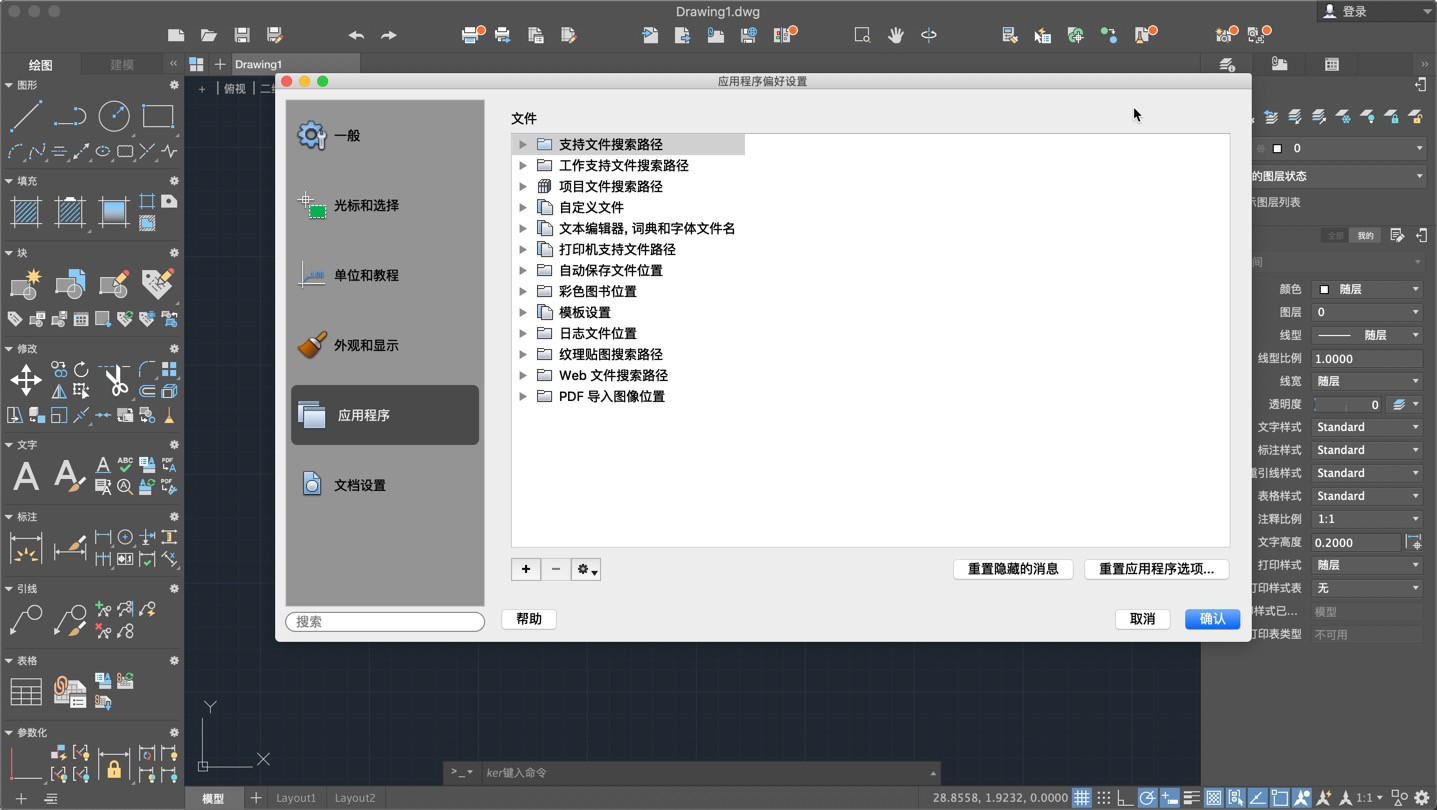
AutoCAD 2019配置要求
系统要求:
- Apple®macOS®Mojavev10.14(要求更新2018.2); High Sierra v10.13或更高版本; Apple macOS Sierra v10.12或更高版本; Mac®OSX®ElCapitan v10.11或更高版本
- AppleMacPro®4,1或更高版本; MacBookPro®5,1或更高版本; iMac®8.1或更高版本; Macmini®3.1或更高版本; MacBookAir®2.1或更高版本; MacBook®5.1或更高版本
- 64位Intel CPU(Intel Core Duo CPU,推荐2 GHz或更快)
- 3 GB RAM(推荐4 GB或更高)
- 1280 x 800显示器,带真彩色(2880 x 1800带Retina显示屏)推荐)
- 3 GB可用磁盘空间供下载和安装
- Apple®Mouse,Apple Magic Mouse,Magic Trackpad,MacBook®Pro触控板或Microsoft兼容鼠标。
- 符合Mac OS X标准的打印机
- AppleSafari®5.0或更高版本
- 所有Mac OS X支持的语言操作系统
- 产品语言:英语,日语,法语,德语。
归纳总结
AutoCAD 2019是功能方面比较强大的CAD制图工具,本站提供AutoCAD 2019 for Mac注册机搭配使用,可以成功激活AutoCAD 2019最新版,帮助用户更专业的设计文档、二维绘图、三维设计等!
常见问题:
1、打开软件提示【鉴定错误】【认证错误】?详见:https://mac.33mac.com/archives/161
2、新疆、台湾、海外用户不能访问百度网盘?详见:https://mac.33mac.com/archives/165
3、Apple Silicon M1 芯片提示:因为出现问题而无法打开。详见:https://mac.33mac.com/archives/168
4、遇到:“XXX 已损坏,无法打开。移到废纸篓/推出磁盘映像。” 详见:https://www.33mac.com/archives/173
5、遇到:“无法打开“XXX”,因为Apple无法检查其是否包含恶意软件.” 详见:https://www.33mac.com/archives/150
6、遇到:“无法打开“XXX”,因为无法确定(验证)开发者身份?怎么解决。” 详见:https://mac.33mac.com/archives/183
7、激活软件不能更新,一旦更新,激活就失效!需要更新请卸载老版本,在本站下载最新版重新安装即可!